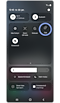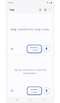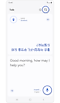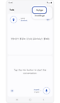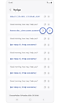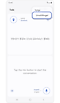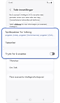Slik konfigurerer og bruker du tolk-appen på Galaxy-enheter
Tolk-appen på Galaxy-enheter lar brukere føre samtaler uten å bli hindret av språkbarrierer, og gjør det enklere for personer med ulike språkbakgrunner å kommunisere.

Slik bruker du Tolk-appen
Tolk oversetter personlige samtaler i sanntid og kan brukes i en rekke situasjoner både til forretningsmessige og personlige formål.
Merk: Den nedre halvdelen av skjermen gjelder for deg, og den øvre halvdelen av skjermen gjelder for personen du snakker med.
Oppsett og bruk av oversetting
Merk:
- Støttede språk (Regioner)
Arabisk, Indonesisk, Forenklet kinesisk, Tradisjonell kinesisk (Hong Kong, Taiwan), Nederlandsk, Engelsk (Australia, India, Storbritannia, USA), Fransk (Canada, Frankrike), Tysk, Hindi, Italiensk, Japansk, Koreansk, Polsk, Portugisisk (Brasil, Portugal), Rumensk, Russisk (Russland), Spansk (Mexico, Spania, USA), Svensk, Thai, Tyrkisk, Vietnamesisk.
* Flere språk vil bli lagt til i fremtidige oppdateringer.
(Sist oppdatert, november 2024)
Nylig oversettelseshistorikk
Andre innstillinger
Merk:
- Når funksjonen Trykk for å snakke er aktivert, må begge personene trykke på henholdsvis sine egne mikrofonikon hver gang de snakker.
- Når funksjonen Trykk for å snakke er deaktivert, blir den andre personens mikrofon automatisk aktivert når den første taleren er ferdig med å snakke etter å ha trykket på mikrofon-ikonet.
Trykk her for å finne ut mer om AI-funksjonene på Samsung Galaxy-enheter og modeller som støttes.
Hjalp denne informasjonen deg?
Takk for din tilbakemelding
Vennligst svar på alle spørsmål